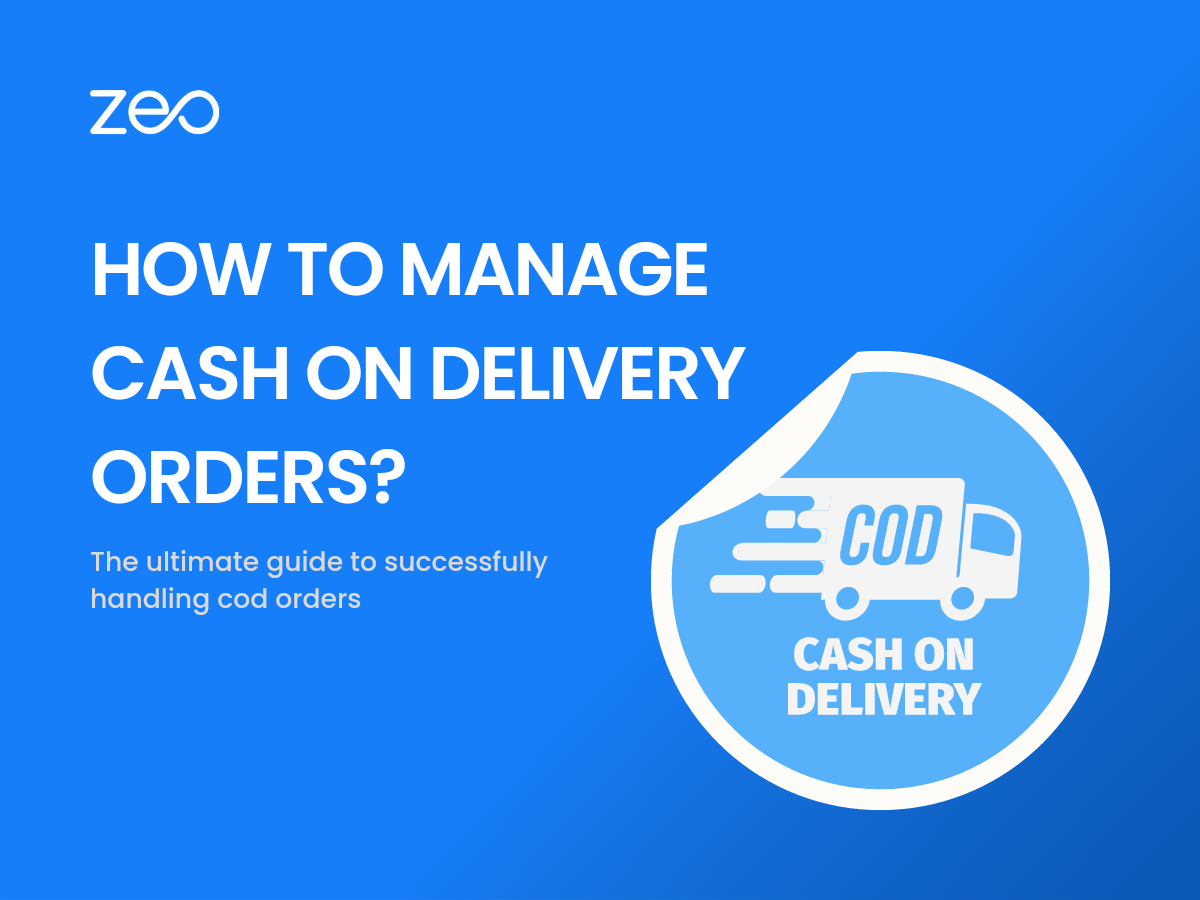Все больше клиентов пользуются доставкой на дом! Поэтому, естественно, компании делают все возможное, чтобы сделать этот опыт удобным для клиентов.
Один из способов — предложить несколько вариантов оплаты чтобы клиент мог выбрать тот, который ему больше всего подходит. Некоторые клиенты предпочитают оплата при доставке способ оплаты, поскольку им не требуется передавать конфиденциальную банковскую информацию. Это также упрощает покупку на новом веб-сайте, поскольку клиенты не рискуют потерять свои деньги.
Читайте дальше, чтобы понять, почему бизнес должен предлагать наложенный платеж, каковы его проблемы и как бизнес может справиться с этим лучше всего!
Почему вам стоит предлагать возможность оплаты наложенным платежом?
- Это помогает в расширение клиентской базы и включает людей, у которых нет кредитной карты или которые не хотят использовать ее для покупок в Интернете.
- Это позволяет импульсивные покупки поскольку клиентам не нужно заполнять платежные реквизиты. Это позволяет ускорить оформление заказа.
- С ростом количества веб-сайтов электронной коммерции клиенты стали осторожными, и это правильно, поскольку также появились некоторые мошеннические веб-сайты. Однако при использовании наложенного платежа в качестве способа оплаты клиент не боится потерять деньги. Это снижает барьер для новых клиентов, желающих попробовать ваши продукты или услуги.
Проблемы наложенного платежа для бизнеса:
- Это ведет к отказы более высокого порядка. Поскольку клиент еще не заплатил, он может отказаться от товара при доставке, если передумает. Это увеличивает стоимость обратной логистики, снижая рентабельность. Управление запасами также становится проблемой из-за большего количества отказов.
- Управление сбором наличных денег, особенно при большом объеме заказов на небольшую сумму, является обременительным. Это становится еще сложнее, если вашу доставку осуществляет третья сторона. Перевод денег на ваш счет может занять несколько дней, тогда как в случае онлайн-платежей деньги переводятся мгновенно.
6 способов управления заказами наложенным платежом:
- Установите минимальную и максимальную сумму заказа
Установка лимитов стоимости заказа гарантирует, что ваш бизнес не будет нести затраты на обратную логистику для многочисленных заказов с низкой стоимостью. Это стимулирует клиента покупать больше, чтобы воспользоваться наложенным платежом, что является беспроигрышным вариантом как для клиента, так и для бизнеса. Ограничение максимальной стоимости заказа снижает риск для дорогостоящих товаров. - Взимайте небольшую комиссию за заказы наложенным платежом
Взимание комиссии за заказы наложенным платежом подталкивает клиента рассмотреть возможность онлайн-платежей. Даже если клиент продолжит оплату наложенным платежом, этот сбор поможет вам покрыть расходы в случае отказа. Однако сумма должна быть небольшой, чтобы покупатель не бросил корзину. - Проверьте историю клиентов
В случае постоянных клиентов вы можете встроить коды на свой сайт, чтобы проверить историю клиентов. Если в истории есть случаи отклонений, эти клиенты не будут иметь право на оплату наложенным платежом. Это помогает отфильтровать клиентов, чтобы хорошие клиенты по-прежнему пользовались преимуществами наложенного платежа, а коммерческие потери были сведены к минимуму. - Общение с клиентами
Держите клиентов в курсе доставки их заказов, сообщая точное расчетное время прибытия. Это гарантирует, что клиент доступен для получения заказов и доставка заказа не прервется. Если клиент не знает, когда произойдет доставка, он может пропустить доставку. Это увеличит затраты на возврат посылки, ее хранение и последующую попытку доставки. - Соблюдение обещаний по доставке
Ничто так не расстраивает клиента, как задержка доставки. Обеспечить соблюдение сроков доставки, обещанных заказчику. Если доставка задерживается, сообщите клиенту о причине задержки. - Включение электронных платежей для заказов наложенным платежом
Предложите покупателю возможность совершать онлайн-платежи даже во время доставки. Это будет полезно в случае, если у клиента нет необходимых денежных средств для передачи курьеру. Они могут произвести оплату своей картой после проверки товаров заказа.
Прочитайте больше: Произведите революцию в общении с клиентами с помощью функции прямых сообщений Zeo
Как Zeo помогает управлять заказами наложенным платежом?
Как менеджер автопарка, использующий Zeo Route Planner, вы можете разрешить водителям получать оплату во время доставки. Это просто и помогает вам отслеживать платежи наложенным платежом, поскольку все записывается в приложении для водителя.
Это обеспечивает большую ясность и прозрачность сбора платежей. Это помогает облегчить выверку денежных средств, когда водители-курьеры передают их. Это упрощает выполнение заказов наложенным платежом.
- На панели управления владельцем автопарка вы можете перейти в «Настройки» → «Настройки» → «Платежи POD» → нажать «Включено».
- Достигнув адреса клиента, водитель-экспедитор может нажать «Захватить POD» в приложении для водителя. Внутри этого нажмите на опцию «Получить платеж».
- Существует 3 варианта регистрации получения оплаты: наличными, онлайн и оплата позже.
- Если оплата производится наличными, водитель-экспедитор может записать сумму в приложении. Если это онлайн-платеж, они могут записать идентификатор транзакции, а также сделать изображение. Если клиент захочет заплатить позже, водитель может записать при этом любые примечания.
Садись на 30-минутный демонстрационный звонок для беспроблемной доставки наложенным платежом через Zeo Route Planner!
Заключение
Предприятия электронной коммерции не могут работать без предоставления заказов наложенным платежом. Лучше всего внедрить технологии и системы контроля, чтобы гарантировать, что наложенный платеж работает на пользу как клиентов, так и бизнеса.